Désactiver JavaScript dans Chrome, Edge, Firefox, Opera, Internet Explorer
Il y a quelques jours, nous avons vu la différence entre Java et JavaScript et comment désactiver Java . Dans ce tutoriel, nous verrons comment désactiver JavaScript(disable JavaScript) dans les navigateurs Microsoft Edge , Internet Explorer , Chrome , Firefox et Opera sous Windows 11/10 .
Effets de la désactivation de JavaScript dans votre navigateur
JavaScript est un langage de programmation Web standard qui fournit des pages Web interactives. JavaScript tire parti des fonctionnalités améliorées et des interfaces dynamiques qu'un site Web peut avoir à offrir.
Si vous le désactivez, votre vitesse de navigation s'améliorera considérablement. Vous constaterez que vos pages Web se chargent très rapidement. Mais cela pourrait également casser de nombreuses fonctionnalités interactives intéressantes sur vos sites Web préférés, comme les menus, les sons, les boutons de partage, les publicités, etc. Vous ne pourrez peut-être pas vous connecter aux sites Web ou aux forums. Contrairement aux « Java disablers », il y a très peu de personnes qui désactivent JavaScript – probablement moins de 5 %. Mais si vous souhaitez le désactiver, lisez la suite.
Désactiver JavaScript dans Microsoft Edge
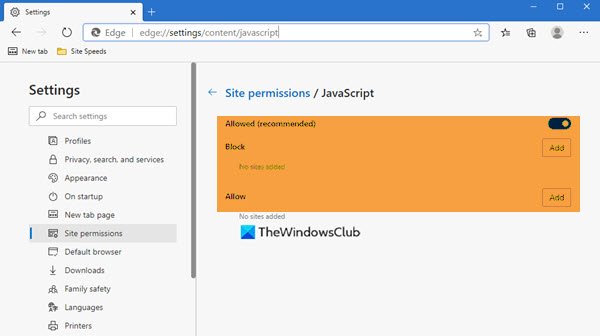
Pour désactiver JavaScript dans le navigateur Microsoft Edge Chromium , dans la barre d'adresse, saisissez ce qui suit et appuyez sur Entrée :
edge://settings/content/javascript
Dans la fenêtre qui s'ouvre, basculez les interrupteurs en position Off ou On. Vous pouvez également gérer les exceptions ici.
Cliquez sur OK et redémarrez Edge.
Désactiver JavaScript dans Chrome
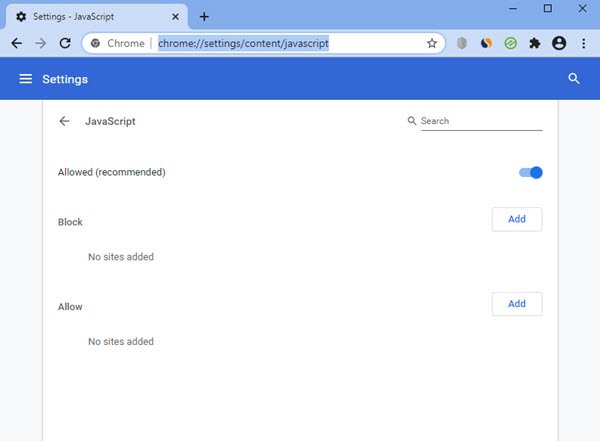
Si vous souhaitez désactiver JavaScript dans Google Chrome , saisissez ce qui suit dans la barre d'adresse et appuyez sur Entrée(Enter) :
chrome://settings/content/javascript
Dans la fenêtre qui s'ouvre, basculez les interrupteurs en position Off ou On. Vous pouvez également gérer les exceptions ici.
Cliquez sur OK et redémarrez Chrome.
Désactiver JavaScript dans Firefox
Dans Firefox , l'option de désactiver JavaScript via Options > Content > Enable JavaScript a été supprimée.
Maintenant, pour désactiver JavaScript dans Firefox , vous devrez taper about:config dans la barre d'adresse et appuyer sur Entrée.
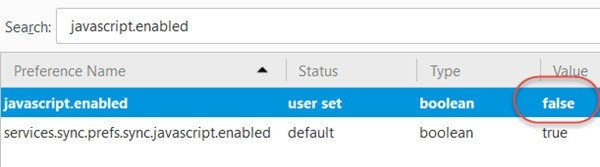
Recherchez javascript.enabledet double-cliquez dessus pour basculer sa valeur sur False . Redémarrez Firefox.
Pour réactiver JavaScript , définissez la valeur de javascript.enabled sur True .
CONSEIL(TIP) : L'addon QuickJava pour Firefox vous permettra de désactiver, d'activer instantanément Java , JavaScript et Flash à la volée.
Désactiver JavaScript dans Opera

Pour désactiver JavaScript dans le navigateur Opera , dans la barre d'adresse, tapez ce qui suit et appuyez sur Entrée :
opera://settings/content/javascript
Dans la fenêtre qui s'ouvre, basculez les interrupteurs en position Off ou On. Vous pouvez également gérer les exceptions ici.
Cliquez sur OK et redémarrez Opera.
Désactiver JavaScript dans Internet Explorer
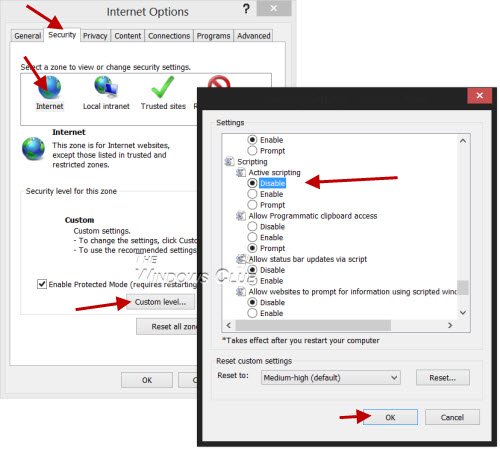
Pour désactiver JavaScript dans Internet Explorer , ouvrez Options Internet > onglet Sécurité > Select Internet zone Internet > Click Custom Niveau personnalisé.
Dans la fenêtre qui s'ouvre, désactivez Active Scripting . Click Apply/OK et redémarrez votre Microsoft Internet Explorer .
Hope that helps!
Related posts
Allow ou bloc Pop-Ups sur Chrome, Firefox, Edge, Opera, Internet Explorer
Désactiver des images dans Chrome, Firefox, Edge, Internet Explorer pendant la navigation
Start Private Browsing à Firefox, Edge, Chrome, Opera, Internet Explorer
Make InPrivate or Incognito shortcuts pour Firefox, Chrome, Edge, Opera, ou Internet Explorer
Exportez les mots de passe de Chrome, Firefox, Opera, Microsoft Edge et Internet Explorer
Comment ouvrir Local Files sur Chrome, Firefox et Edge
Sécurité, Privacy, Cleaning Outils pour Edge, Firefox, Chrome, Opera
Comment changer default download location dans Chrome, Firefox, Opera
Fix Google Maps Numéro lent sur Chrome, Firefox, Edge sur Windows 11/10
Force Links à ouvrir en arrière-plan Tab à Chrome, Edge, Firefox, Opera
Web Cache Viewer pour Chrome, Firefox and Edge browsers
7 façons dont les navigateurs devraient améliorer la navigation privée (Incognito, InPrivate, etc.)
Quel navigateur prolongera l'autonomie de votre batterie dans Windows 10 ?
Comment utiliser Chrome, Edge, Firefox, Opera Navigateurs comme Notepad
Comment empêcher Internet Explorer et Edge de s'ouvrir automatiquement
Comment masquer Browser Extension Icônes en Chrome, Edge or Firefox
Supprimer tout Saved Passwords à la fois dans Chrome, Firefox, Edge
Comment activer Java dans tous les principaux navigateurs Web
Put Chrome et autres navigateurs en plein écran (Edge, Firefox, et Opera)
Comment ouvrir Chrome, Edge or Firefox browser à Full Screen mode
